So beheben Sie, dass bei der Bildschirmaufnahme auf dem iPhone kein Ton zu hören ist
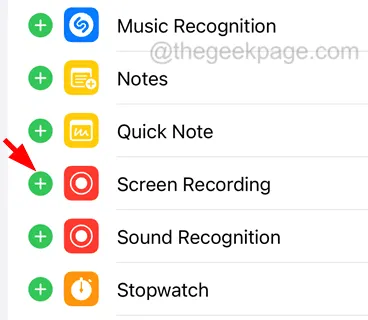
Fix 1 – Aktivieren Sie die Mikrofonoption für die Bildschirmaufzeichnung
Schritt 1: Starten Sie zunächst den Control Center- Bildschirm auf Ihrem iPhone.
Schritt 2: Suchen Sie dann im Kontrollzentrumsbildschirm nach der Option „ Bildschirmaufzeichnung“ und drücken Sie lange darauf.
Schritt 5: Wenn es nicht aktiviert ist, tippen Sie bitte darauf, um es zu aktivieren . Die Mikrofonoption wird dann orangerot.
Fix 2 – Stellen Sie sicher, dass sich das iPhone nicht im Lautlos- oder Nicht-Stören-Modus befindet
Schritt 1: Schalten Sie den Klingel-/Stummmodus -Schalter an der Seite des iPhones um, sodass sich das iPhone im Klingelmodus befindet.
Schritt 2: Nachdem dies erledigt ist, öffnen Sie den Kontrollzentrum- Bildschirm auf Ihrem iPhone, indem Sie von der oberen rechten Seite des iPhone-Bildschirms nach unten wischen.
Schritt 3: Tippen Sie nun wie unten gezeigt auf die Option „Fokus“ .
Schritt 4: Hier müssen Sie sicherstellen, dass die Option „Nicht stören“ nicht aktiviert ist, indem Sie wie gezeigt darauf tippen.
Fix 3 – Erzwingen Sie einen Neustart Ihres iPhones
Schritt 1: Drücken Sie die Taste zum Erhöhen der Lautstärke und lassen Sie sie gedrückt .
Schritt 2: Drücken Sie dann kurz die Leiser- Taste.
Schritt 3: Halten Sie anschließend die Ein-/Aus -Taste Ihres iPhones gedrückt .
Schritt 4: Wenn Sie das Apple-Logo auf dem Bildschirm sehen , lassen Sie den Netzschalter los .
Fix 4 – Starten Sie die App neu, während Sie den Bildschirm aufzeichnen
Schritt 2: Dazu müssen Sie den Control Center- Bildschirm öffnen, indem Sie mit der rechten Seite des iPhone-Bildschirms nach unten wischen.
Schritt 3: Nachdem Sie den Kontrollzentrumsbildschirm erhalten haben, klicken Sie unten auf die Option „ Bildschirmaufzeichnung“ , wie im folgenden Screenshot gezeigt.



Schreibe einen Kommentar